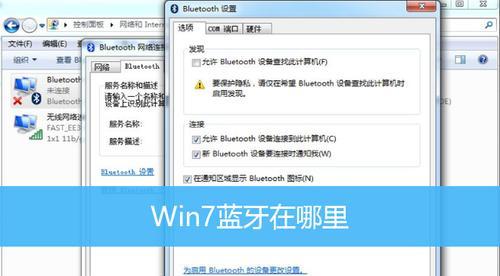在使用win7系统时,有时候会遇到u盘写保护无法格式化的问题。这种情况下,我们将无法对u盘进行任何操作,导致数据无法存储或者删除。本文将探讨win7u盘写保护问题的根源,并给出解决方法,帮助读者解决这一烦扰。
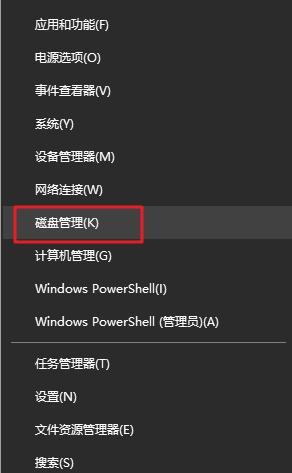
1.症状:u盘无法格式化
对于受到写保护影响的u盘,在进行格式化操作时,系统会提示“无法完成格式化”的错误信息,导致无法成功格式化u盘。这是win7u盘写保护无法格式化问题的最直接体现。
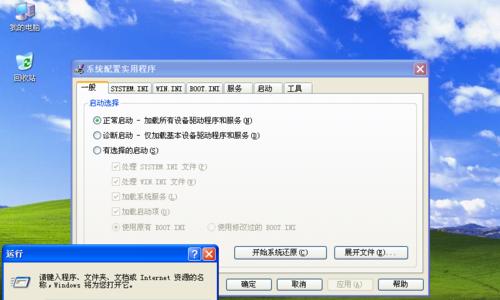
2.原因分析:写保护开关或注册表设置
win7u盘写保护问题的根源往往出现在两个方面:一是u盘本身的写保护开关被打开,二是注册表中被设置了写保护属性。这些设置会导致系统无法进行格式化操作。
3.检查u盘的写保护开关
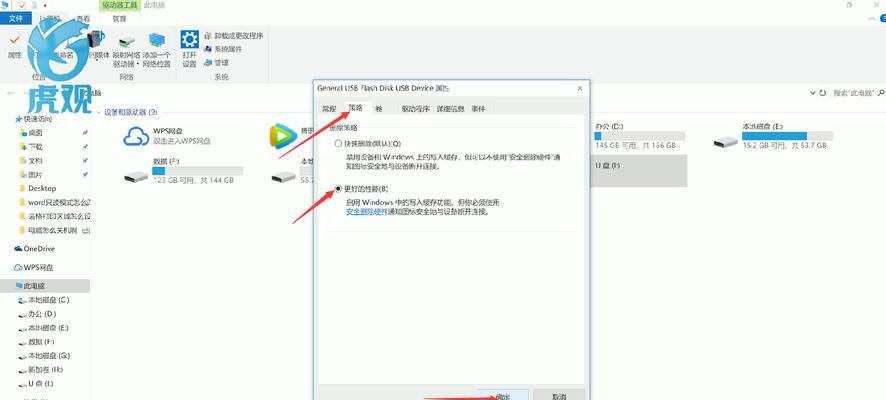
在解决win7u盘写保护问题之前,首先需要检查u盘本身是否存在写保护开关。这个开关通常位于u盘的侧边或底部,可能是一个滑动开关或按钮。将写保护开关关闭后,再次尝试进行格式化。
4.使用注册表编辑器修改写保护属性
如果写保护开关的关闭没有解决问题,那么可能是注册表中设置了写保护属性。通过使用注册表编辑器,我们可以修改这些属性,使系统能够正确处理u盘的格式化请求。
5.打开注册表编辑器
在win7系统中,可以通过点击“开始”菜单,然后在搜索框中输入“regedit”来打开注册表编辑器。点击“注册表编辑器”应用程序打开该工具。
6.导航到写保护键值
在注册表编辑器中,通过依次展开“HKEY_LOCAL_MACHINE”->“SYSTEM”->“CurrentControlSet”->“Control”->“StorageDevicePolicies”路径,找到“WriteProtect”键值。
7.修改写保护键值
双击“WriteProtect”键值,在弹出的对话框中将数值数据改为“0”。然后点击“确定”保存修改。
8.检查磁盘管理工具
如果以上方法仍然无法解决问题,可以尝试使用磁盘管理工具。打开“控制面板”,选择“系统和安全”,点击“管理工具”,找到并打开“磁盘管理”。
9.选择u盘并删除卷
在磁盘管理工具中,找到u盘所在的磁盘,右击并选择“删除卷”。确认删除操作后,再次右击u盘所在的磁盘,选择“新建简单卷”进行重新分配。
10.使用第三方格式化工具
如果以上方法均未能解决问题,可以尝试使用第三方格式化工具来解决win7u盘写保护无法格式化的问题。这些工具往往具有更强大的功能和较高的成功率。
11.重启电脑并再次尝试
在进行任何操作之前,建议重启电脑并再次尝试进行格式化。有时候,简单的重启操作就可以解决写保护无法格式化的问题。
12.使用其他电脑进行尝试
如果仍然无法解决问题,可以尝试将u盘插入其他电脑进行格式化。有时候,不同电脑的设置会导致u盘写保护问题的不同表现。
13.注意备份重要数据
在尝试解决win7u盘写保护问题之前,务必将u盘中的重要数据进行备份,以免数据丢失或损坏。
14.寻求专业帮助
如果经过多次尝试仍然无法解决问题,建议寻求专业人士的帮助。他们可能有更专业的解决方案和工具。
15.
win7u盘写保护无法格式化是一个常见而棘手的问题,但通过检查写保护开关、修改注册表、使用磁盘管理工具或第三方格式化工具,以及重启电脑、尝试其他电脑等方法,大多数情况下都可以解决这一问题。记得备份数据,并在无法解决问题时,寻求专业帮助。